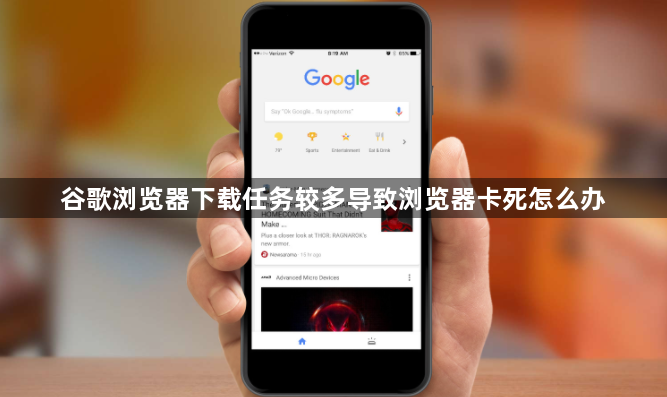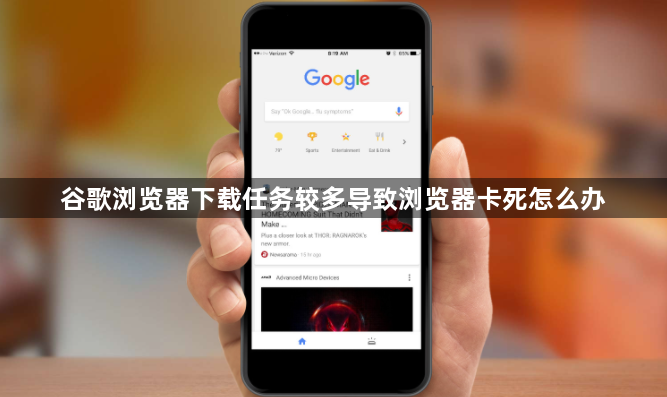
以下是关于谷歌浏览器下载任务较多导致浏览器卡死的解决方法的内容:
1. 关闭不必要的标签页和扩展程序:右键点击不需要的标签页,选择“关闭”,以释放内存资源。点击浏览器右上角的拼图图标,关闭不需要的扩展程序,减少对系统资源的占用。
2. 调整硬件加速设置:在Chrome设置中启用“硬件加速”,将视频解码任务转移至GPU,降低CPU负载,适合老旧四代酷睿处理器。
3. 检查硬盘读写速度和剩余空间:若使用机械硬盘且剩余空间不足10%,下载速度可能骤降至0KB/s,触发假卡死状态,可通过删除不必要的文件来释放空间。
4. 更新谷歌浏览器版本:旧版本的浏览器可能存在一些兼容性问题或漏洞,导致卡死现象。可进入Chrome浏览器的“设置”,点击“关于Chrome”,浏览器会自动检查更新,并下载安装最新的版本。
5. 清除缓存和Cookie:按下Ctrl+Shift+Del组合键,打开“清除浏览数据”对话框。在对话框中,选择“所有时间”以删除所有内容,然后选中“Cookie和其他站点数据”以及“缓存的图像和文件”选项,最后点击“清除数据”按钮,这样可以清除浏览器的缓存和Cookie,释放内存空间。
6. 关闭下载任务并重新下载:在下载任务管理器中,找到卡死的下载任务,点击“暂停”或“取消”按钮,停止该任务。等待浏览器恢复正常后,重新启动下载任务。
7. 使用任务管理器结束进程:按下Ctrl+Alt+Del组合键,打开任务管理器。在“进程”选项卡中找到“Google Chrome”进程,右键点击该进程,选择“结束进程”。结束后,重新打开浏览器,再次尝试下载。
8. 检查网络连接:确保网络连接正常,可尝试打开其他网页或使用其他网络应用,确认网络是否畅通。若网络不稳定或中断,等待网络恢复后重新下载。